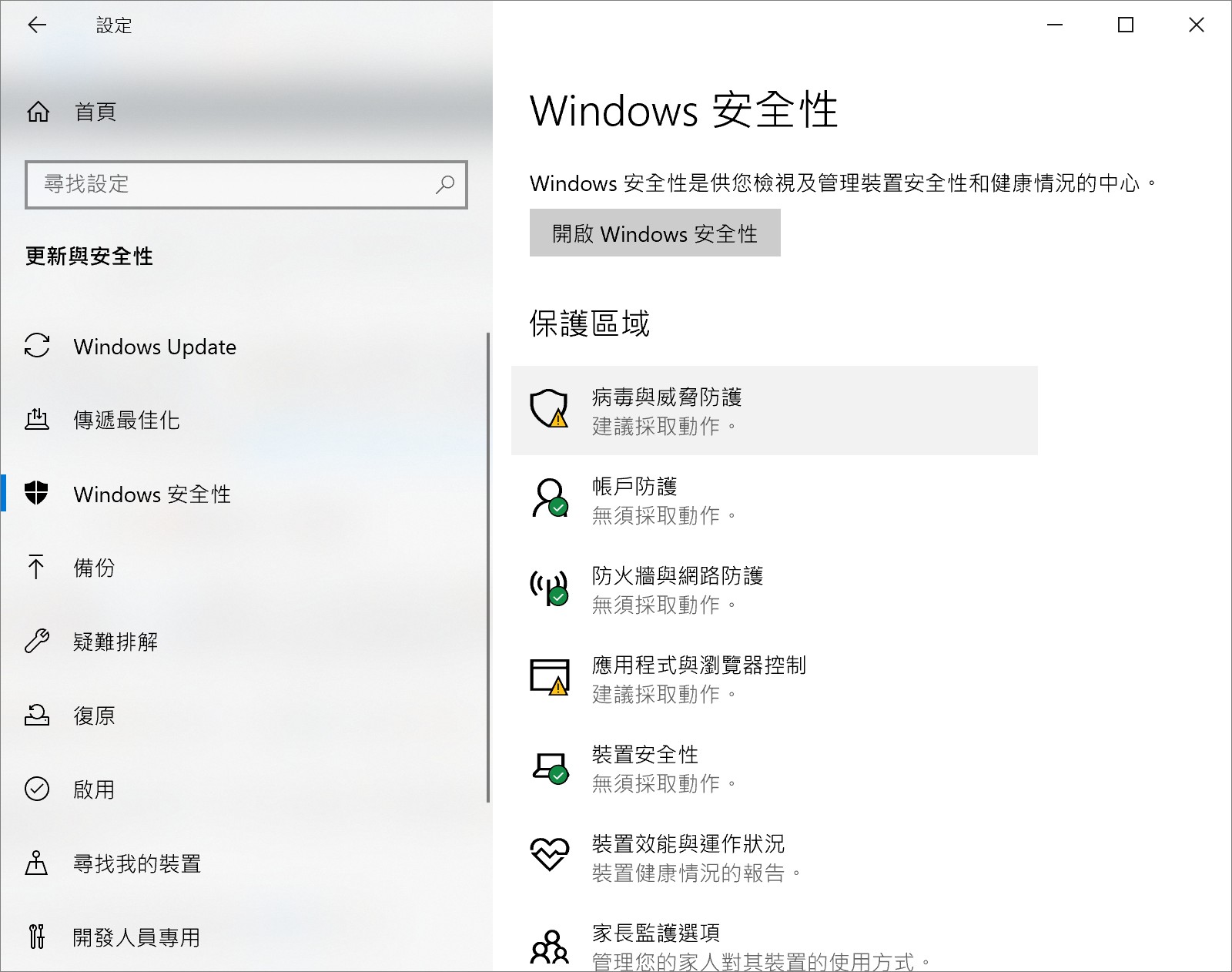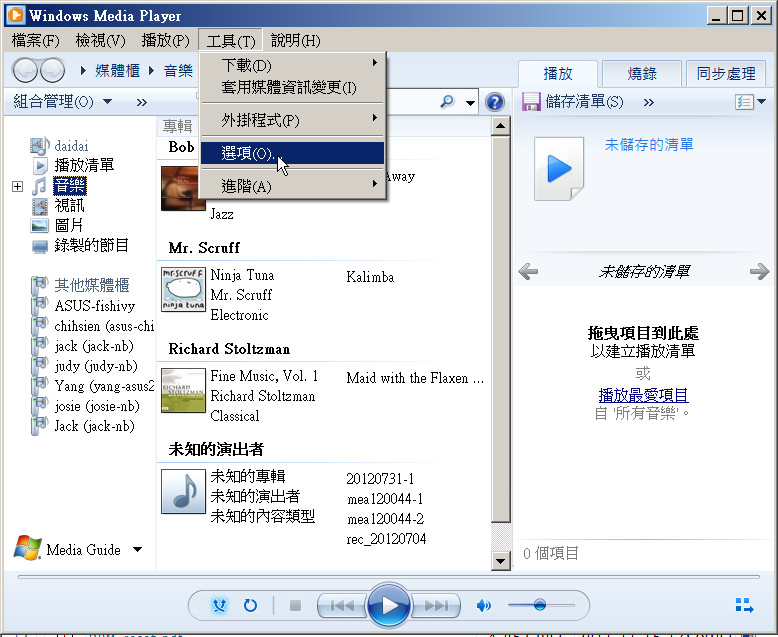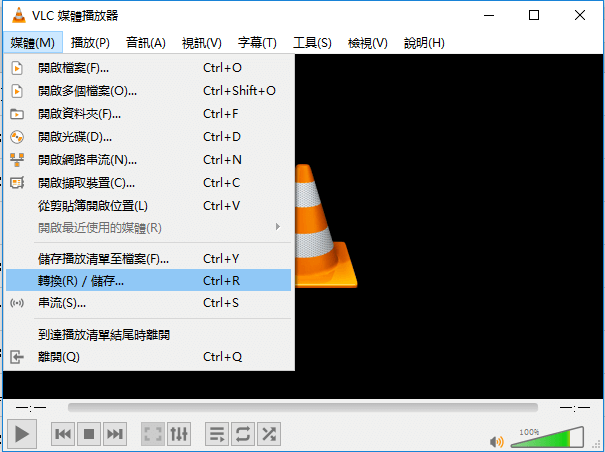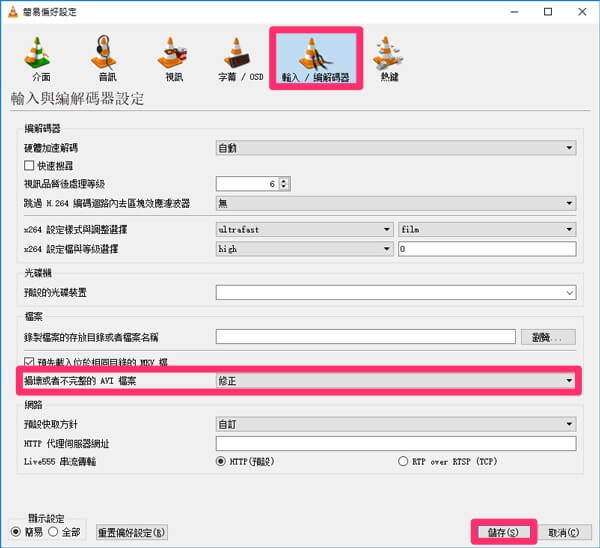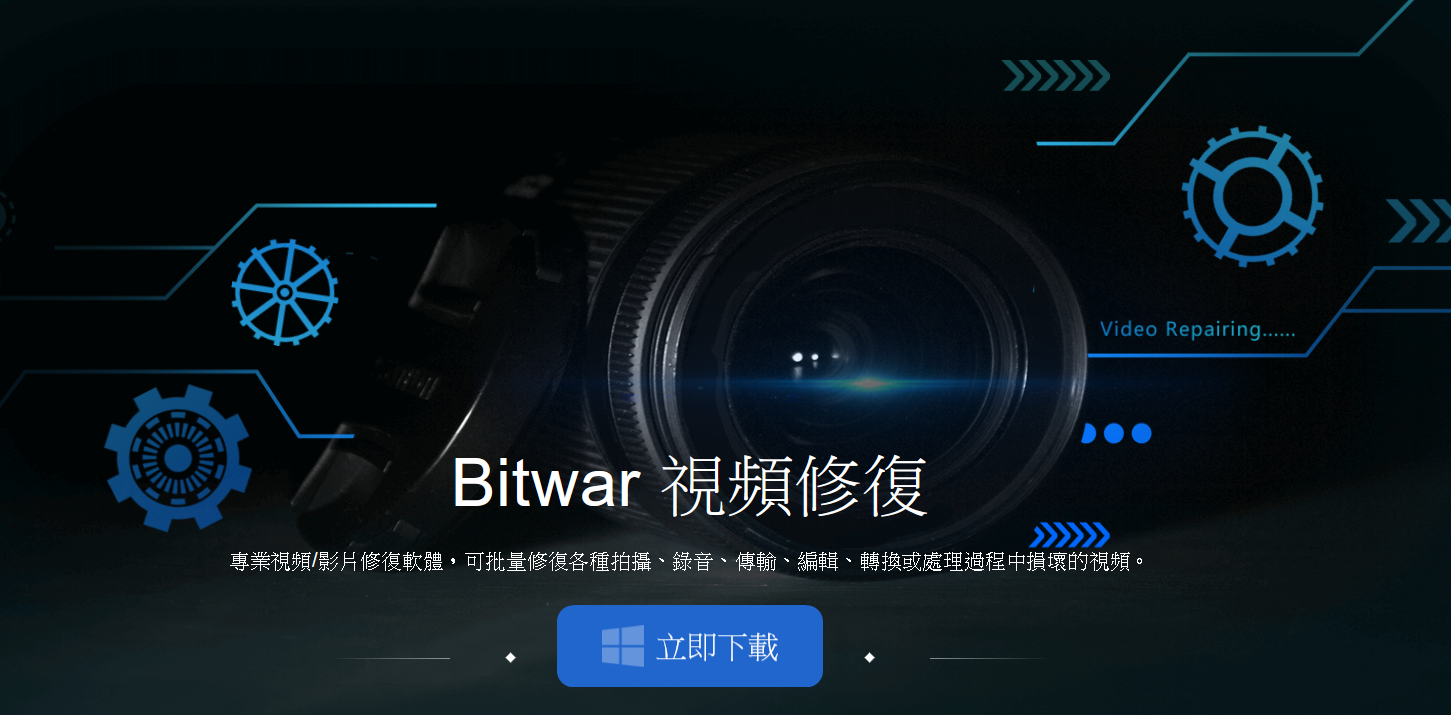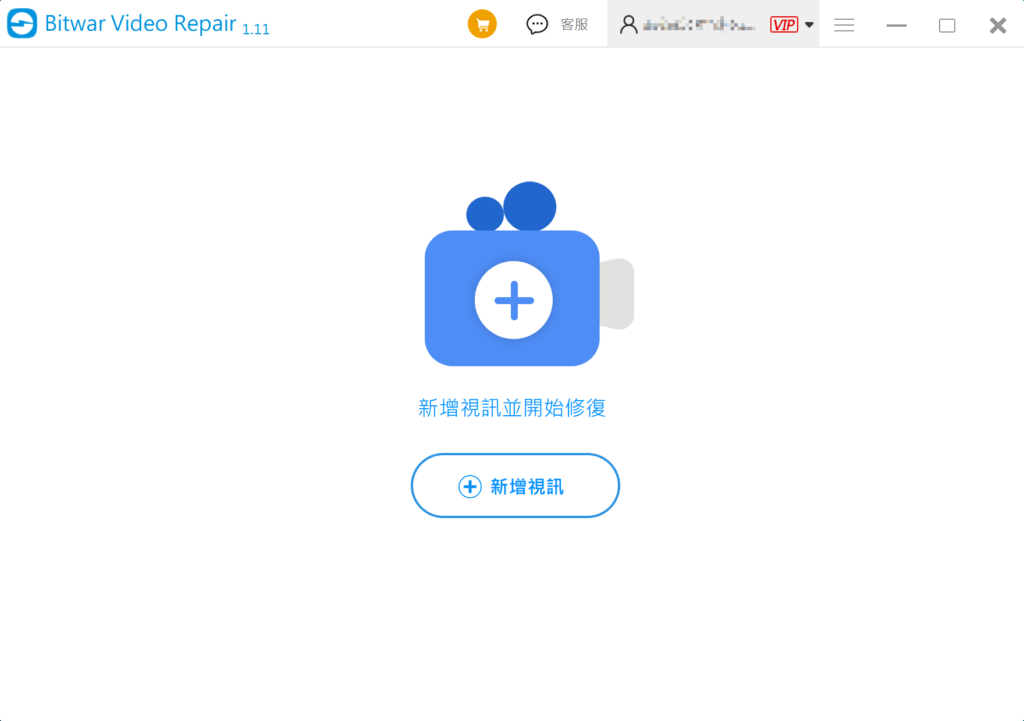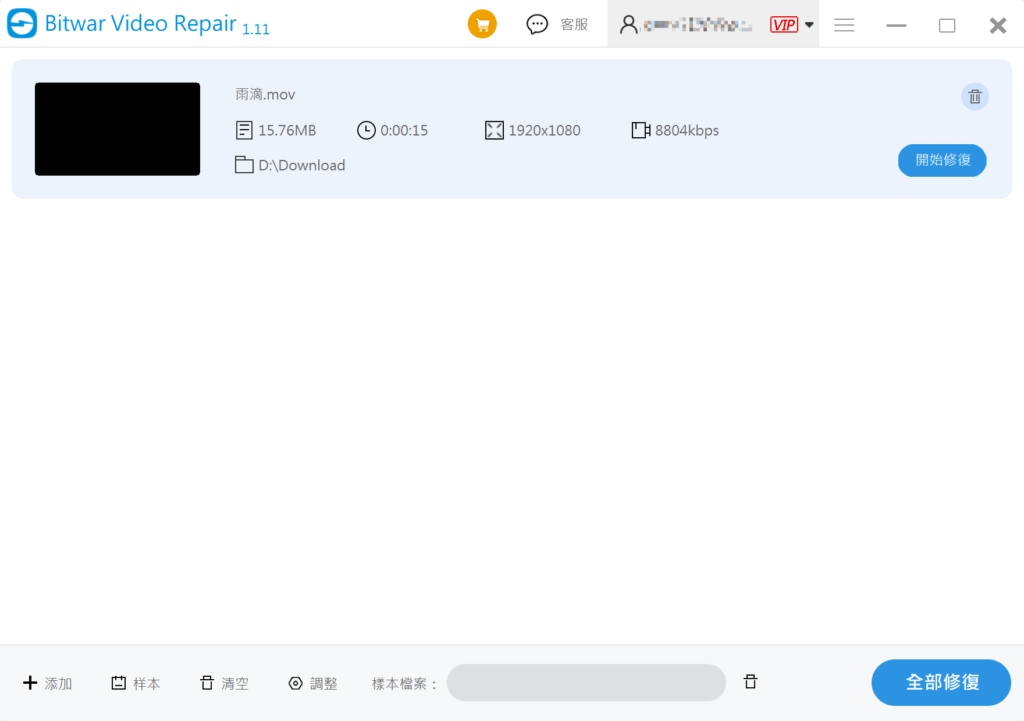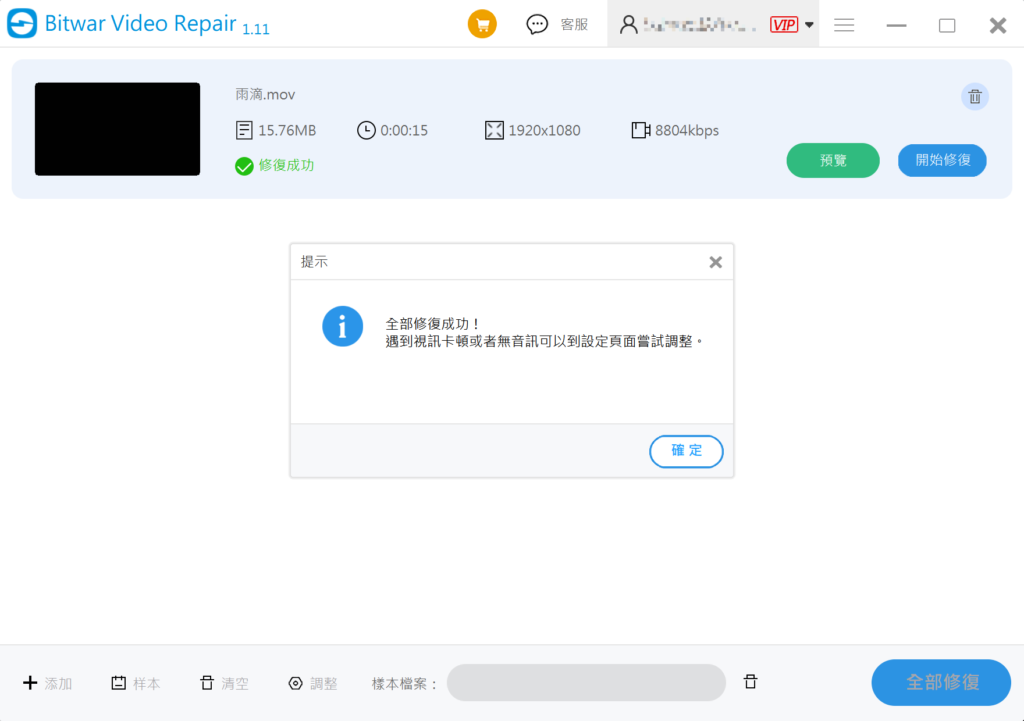在Windows 10觀看視頻時,您是否遇到過視頻播放錯誤的訊息呢?通常錯誤訊息都會伴有錯誤代碼:0xc10100be、0xc10100bf或0xc00d36c4。這些視頻錯誤代碼非常常見,其主要原因是視頻檔案擴展名不兼容、視頻檔案損壞、沒有支持的編解碼器,或者您的電腦等裝置上存在病毒或惡意軟體。
也就是說,在播放視頻時,媒體播放器如果無法識別視頻檔案拓展名,電腦就會彈出錯誤訊息的提示並中斷。另外,您嘗試播放的視頻檔案已損毀、感染了病毒或惡意軟體,您也會遇到上述的視頻錯誤代碼。現在我們知道了錯誤的原因,接下來我們將繼續討論一些簡單的解決方案,以解決Windows 10錯誤並能夠輕鬆播放視頻檔案。
方法一:檢查支持的檔案格式
如果視頻檔案沒問題,那麼問題背後的原因可能是視頻的格式。因此確保使用Windows Media Player、電影和電視應用程式或其他應用程式支持的檔案格式。如果文件沒有支持的格式,應該將其轉換為兼容的格式。這裡,您就可以使用Bitwar Video Converter來轉換視頻的格式了。
或者您也可以用另一個程式播放視頻來嘗試解決問題。用戶可以使用VLC媒體播放器來播放視頻文件、Windows Media Player、Winamp、KMPlayer、QuickTime等支持多種視頻格式的播放器。
方法二:掃描並刪除病毒/惡意軟體
大多數情況下,視頻錯誤是由Windows電腦或儲存視頻的儲存裝置感染了病毒或惡意軟體引起的。要解決此問題,您必須使用Windows Defender或您信任的防病毒軟體掃描您的計算機。
- “Win+I”開啟設定視窗,並選擇“更新與安全性”。
- 選擇“Windows安全性”選項並單擊“病毒與威脅防護”。

- 請確保“Windows Defender”處於開啟狀態或者在需要時將其開啟。
方法三:下載視頻編解碼器
編解碼器是一種電腦程式,可以對裝置上的數字視頻檔案進行編碼和解碼。如果沒有正確的代碼,您的視頻播放器將無法識別或執行視頻檔案。以下是在Windows Media Player上下載代碼的快速步驟:
- 在您的電腦上啟動Windows Media Player。
- 導航到“工具”>“選項”。

- 在彈出的視窗中選擇“播放器”標籤,然後勾選“自動下載編解碼器”選項。
- 在媒體播放器的設定中進行上述更改後,再次嘗試運行視頻檔案以檢查問題是否仍然存在。
方法四:使用VLC修復視頻錯誤
VLC播放器有自帶修復損壞或無法播放視頻的功能,雖然很多用戶反應這個功能成功率不高,但是也不失為一個方法。大家可以參考以下步驟進行操作:
- 運行VLC播放器並前往“媒體”, 然後選擇“轉換/儲存”。

- 點擊“加入”選擇需要修復的視頻。
- 在轉換視窗中,為轉換後的文件選擇目的地並重命名新文件,然後點擊“開始”來將視頻轉換成AVI影片。
- 接著,點擊“工具”>“偏好設定”。
- 轉到“輸入/編解碼器”,在“損壞或者不完整的AVI檔案”選項中選擇“修正”,然後點擊“儲存”。

- 接著您就可以嘗試用VLC播放視頻了。
方法五:使用視頻修復軟體修復視頻錯誤
無論0xc10100be、0xc10100bf或0xc00d36c4錯誤代碼,都有可能是由於視頻檔案損壞引起的。與方法四一樣,Bitwar視頻修復軟體可以修復損壞的視頻,而且相比於VLC,此方法更簡單、更高效。
Bitwar視頻修復軟體可以修復各種原因導致的視頻損壞,比如:存儲裝置故障、意外關閉相機、視頻編輯錯誤、磁碟壞軌、病毒/木馬攻擊等。同時,無論視頻是在拍攝、記錄、傳輸、編輯、轉換或處理過程中損壞都能被修復,接下來就簡單介紹下如何操作這款軟體吧。
- 首先,當然是從官方Bitwar下載中心下載Bitwar視頻修復軟體並將其安裝到您的電腦上。
- 然後,開啟軟體後進入操作介面,點選“新增視訊”按鈕將待修復的視頻匯入到軟體。

- 點擊“開始修復”按鈕就可以開始修復視頻。這裡要說的是,如果批量修復多個視頻,可以一次性添加視頻或通過左下角的“添加”按鈕再次將其他視頻匯入軟體中。

- 修復完成後,在程式中點擊“預覽”按鈕預覽修復後的視頻。

結論
本文介紹了五種修復視頻錯誤0xc10100be/0xc10100bf/0xc00d36c4的方法,您可以按順序依次嘗試修復。如果您還有其他解決方案,請在以下評論區域中分享。如果這篇文章中有不清楚的地方,請留言告訴,喵醬會盡快回復。